Excel不能插对象的解决方法包括:检查文件保护状态、修复Excel程序、确保插入的对象类型和文件格式兼容、更新或重装Office软件,以下将详细展开其中一个方法——检查文件保护状态。
有时候,用户可能会发现Excel无法插入对象,这可能是由于文件受到了保护。例如,当文件被设置为只读或者某些区域被锁定时,用户将无法进行插入操作。解决这一问题的方法是解除文件保护。具体步骤如下:首先,打开Excel文件,然后点击“审阅”选项卡,选择“撤销保护工作表”或“撤销保护工作簿”,输入密码(如果有设置),最后保存文件并重试插入对象操作。
一、检查文件保护状态
在Excel中,如果文件受到了保护,无论是工作表保护还是工作簿保护,都可能导致无法插入对象。在这种情况下,解除保护是解决问题的关键步骤。
1、工作表保护
工作表保护是指对单独的工作表进行保护,防止用户修改或插入对象。解除工作表保护的步骤如下:
打开需要解除保护的Excel文件。
点击菜单栏上的“审阅”选项卡。
在“审阅”选项卡中,点击“撤销保护工作表”按钮。
如果文件设置了密码,系统会提示输入密码,输入正确的密码后点击“确定”。
完成解除保护后,尝试重新插入对象。
2、工作簿保护
工作簿保护是指对整个Excel文件进行保护,限制用户对工作表的插入、删除以及其他操作。解除工作簿保护的步骤如下:
打开需要解除保护的Excel文件。
点击菜单栏上的“审阅”选项卡。
在“审阅”选项卡中,点击“撤销保护工作簿”按钮。
如果文件设置了密码,系统会提示输入密码,输入正确的密码后点击“确定”。
完成解除保护后,尝试重新插入对象。
二、修复Excel程序
有时候,Excel程序本身可能会出现问题,导致无法插入对象。这种情况下,修复Excel程序是一个有效的解决方法。
1、使用内置的修复工具
Microsoft Office套件自带有修复工具,可以帮助用户修复Excel程序中的问题。修复Excel程序的步骤如下:
打开“控制面板”,选择“程序和功能”。
在程序列表中找到Microsoft Office(或Microsoft Excel),右键点击选择“更改”。
在弹出的对话框中,选择“快速修复”或“在线修复”选项,然后点击“修复”。
等待修复过程完成后,重启Excel,尝试重新插入对象。
2、重新安装Excel
如果修复工具无法解决问题,重新安装Excel可能是最后的解决方法。重新安装Excel的步骤如下:
打开“控制面板”,选择“程序和功能”。
在程序列表中找到Microsoft Office(或Microsoft Excel),右键点击选择“卸载”。
按照提示完成卸载过程。
重新下载并安装Microsoft Office套件或Microsoft Excel。
安装完成后,重启计算机,尝试重新插入对象。
三、确保插入的对象类型和文件格式兼容
插入对象时,确保对象类型和文件格式与Excel兼容也是非常重要的。如果插入的对象类型不被Excel支持,或者文件格式不兼容,可能会导致插入失败。
1、检查对象类型
Excel支持多种类型的对象插入,包括图片、图表、文档、链接等。确保插入的对象类型在Excel的支持范围内。例如,插入图片时,Excel支持的图片格式包括JPEG、PNG、GIF等。如果尝试插入不支持的格式,可能会导致插入失败。
2、检查文件格式
Excel文件本身的格式也会影响插入对象的操作。例如,Excel旧版本(如Excel 97-2003)使用的文件格式是.xls,而新版本使用的是.xlsx。如果文件格式不兼容,可能会导致插入对象失败。解决方法是将文件保存为兼容格式:
打开Excel文件,点击“文件”选项卡。
选择“另存为”选项。
在文件格式下拉菜单中,选择适当的Excel格式(如.xlsx)。
点击“保存”按钮,保存文件后,尝试重新插入对象。
四、更新或重装Office软件
Office软件的版本和更新状态也会影响Excel的功能。如果Excel版本过旧或未更新,可能会导致插入对象失败。定期更新Office软件或重新安装Office软件可以解决这一问题。
1、更新Office软件
Microsoft会定期发布Office软件的更新,以修复已知问题和提升功能。更新Office软件的步骤如下:
打开任意Office软件(如Excel)。
点击“文件”选项卡,选择“账户”。
在“账户”页面,点击“更新选项”,选择“立即更新”。
系统会自动检查并安装可用的更新,完成后重启Excel。
2、重装Office软件
如果更新无法解决问题,重装Office软件是一个有效的解决方法。重装Office软件的步骤如下:
打开“控制面板”,选择“程序和功能”。
在程序列表中找到Microsoft Office,右键点击选择“卸载”。
按照提示完成卸载过程。
重新下载并安装Microsoft Office套件。
安装完成后,重启计算机,尝试重新插入对象。
五、检查Excel选项设置
Excel选项设置中的某些配置可能会影响对象插入的功能。检查并调整这些设置可以帮助解决问题。
1、检查受信任位置设置
受信任的位置是指Excel认为安全的文件存储位置。如果文件存储在受信任的位置,Excel将允许更多操作,包括插入对象。设置受信任位置的步骤如下:
打开Excel,点击“文件”选项卡。
选择“选项”。
在Excel选项对话框中,选择“信任中心”。
点击“信任中心设置”按钮。
选择“受信任的位置”,然后点击“添加新位置”。
选择文件存储位置,点击“确定”。
重启Excel,尝试重新插入对象。
2、检查宏和插件设置
宏和插件在Excel中具有强大的功能,但也可能导致某些操作受限。如果启用了宏或插件,可能会影响对象插入。检查宏和插件设置的步骤如下:
打开Excel,点击“文件”选项卡。
选择“选项”。
在Excel选项对话框中,选择“加载项”。
在加载项页面,检查已启用的宏和插件,禁用不必要的宏和插件。
重启Excel,尝试重新插入对象。
综上所述,解决Excel不能插对象的问题可以从多个方面入手,包括检查文件保护状态、修复Excel程序、确保插入的对象类型和文件格式兼容、更新或重装Office软件以及检查Excel选项设置。通过这些方法,用户可以逐步排查并解决问题,确保Excel的正常使用。
相关问答FAQs:
1. 为什么我无法在Excel中插入对象?在Excel中无法插入对象的原因可能有很多,常见的原因包括文件格式不支持、对象插入功能未启用或Excel版本不兼容等。请继续阅读以了解解决方法。
2. 如何解决Excel无法插入对象的问题?首先,确保你的Excel文件格式支持对象插入功能。例如,如果你使用的是旧版本的Excel,可能不支持插入对象。可以尝试将文件另存为较新的Excel格式,然后再尝试插入对象。
其次,检查Excel的选项设置,确保对象插入功能已启用。在Excel的“文件”菜单中,选择“选项”,然后选择“高级”选项卡。确保“显示对象工具栏”和“启用对象拖放和剪切复制”等选项已勾选。
另外,如果你使用的是Excel的在线版本,可能会受到浏览器的限制。尝试在不同的浏览器中打开Excel,或者尝试使用桌面版本的Excel来解决问题。
3. 是否可以尝试使用其他方法来插入对象到Excel中?如果以上方法仍无法解决问题,你可以尝试使用其他方法来插入对象到Excel中。例如,你可以将对象保存为图片或PDF文件,然后将其插入到Excel中作为图片。或者,你可以尝试使用Excel的“链接对象”功能,在Excel中创建一个链接到对象的图标。
希望以上解决方法能帮助你成功插入对象到Excel中。如果问题仍然存在,请尝试搜索相关的Excel支持论坛或联系Microsoft支持团队获取进一步的帮助。
原创文章,作者:Edit2,如若转载,请注明出处:https://docs.pingcode.com/baike/4850532